Come filtrare un foglio di lavoro in base a un intervallo di celle in un altro foglio di lavoro in Excel?
Per due fogli di lavoro con lo stesso stile di tabella e alcuni dati comuni, potrebbe essere necessario filtrare un foglio di lavoro in base a una colonna specifica in un altro. Questo articolo fornisce un metodo per aiutarti a risolvere questo problema.
Filtra un foglio di lavoro basandoti su un altro foglio di lavoro in Excel
Filtra un foglio di lavoro basandoti su un altro foglio di lavoro in Excel
Come mostrato nello screenshot sottostante, Foglio1 e Foglio2 hanno le loro tabelle, e la prima colonna A di queste due tabelle ha alcuni valori duplicati. Ora devi filtrare il Foglio1 in base ai dati nella colonna A del Foglio2. Procedi come segue.
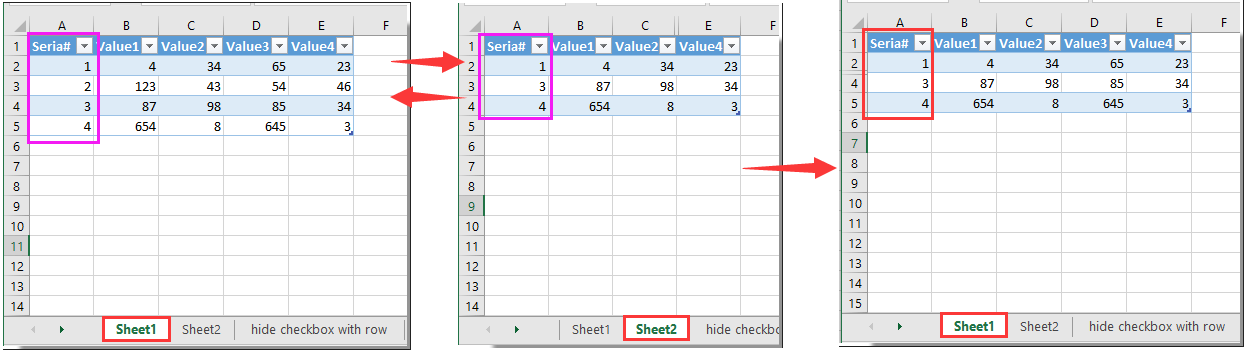
1. Passa al Foglio2 e seleziona la prima colonna della tabella, quindi denomina questo intervallo selezionato come ListID nella Casella dei nomi. Vedi screenshot:
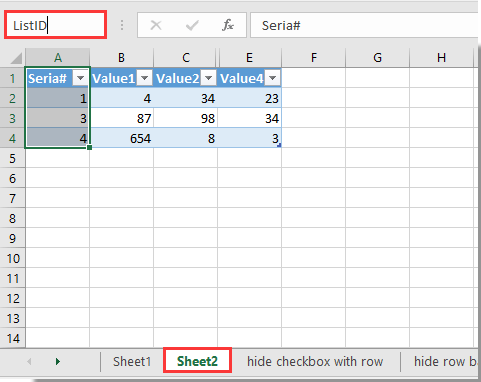
2. Torna al Foglio1, seleziona una cella vuota accanto alla tabella originale, quindi inserisci la formula =COUNTIF(ListID, A2) (Nota: ListID è il nome dell'intervallo che hai creato nel passaggio 1, A2 è la cella all'interno della colonna che desideri filtrare) nella Barra delle formule, quindi premi il tasto Invio.
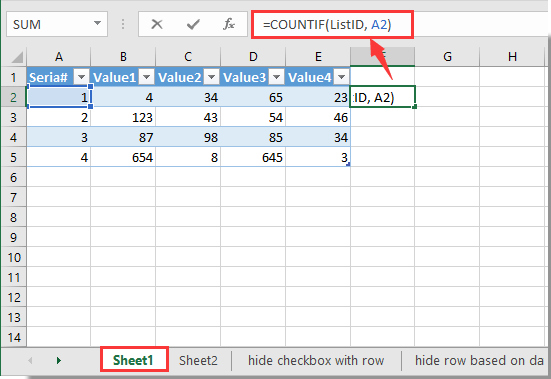
Puoi vedere che ci sono i numeri 1 e 0 visualizzati nella nuova colonna di supporto. Il numero 1 indica che gli stessi dati esistono anche in un certo intervallo nel Foglio2, mentre il numero 0 indica che il valore di una certa cella non esiste nel Foglio2.
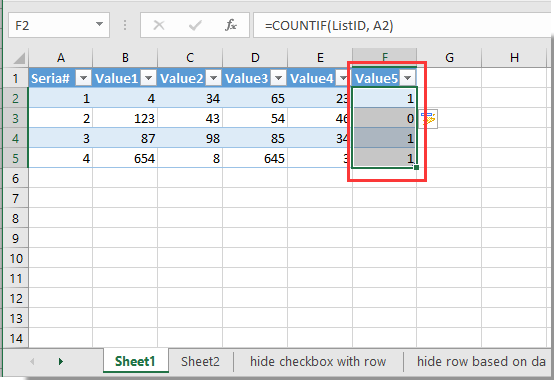
3. Quindi filtra la nuova colonna di supporto per il numero 1 come mostrato nello screenshot sottostante.
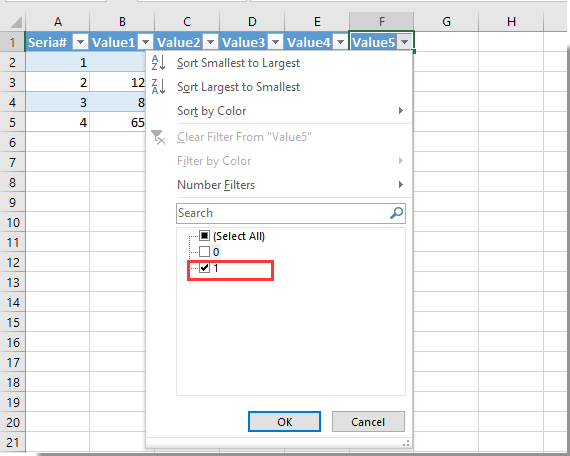
I dati nel Foglio1 vengono quindi filtrati in base a un certo intervallo nel Foglio2.
Articoli correlati:
- Come filtrare i dati inclusi le righe vuote in Excel?
- Come filtrare i dati in base alla casella di controllo in Excel?
I migliori strumenti per la produttività in Office
Potenzia le tue competenze in Excel con Kutools per Excel e sperimenta un'efficienza mai vista prima. Kutools per Excel offre oltre300 funzionalità avanzate per aumentare la produttività e farti risparmiare tempo. Clicca qui per ottenere la funzione di cui hai più bisogno...
Office Tab porta le schede su Office e rende il tuo lavoro molto più semplice
- Abilita la modifica e lettura a schede in Word, Excel, PowerPoint, Publisher, Access, Visio e Project.
- Apri e crea più documenti in nuove schede della stessa finestra invece che in nuove finestre.
- Aumenta la produttività del50% e riduce centinaia di clic del mouse ogni giorno!
Tutti gli add-in Kutools. Un solo programma di installazione
La suite Kutools for Office include add-in per Excel, Word, Outlook & PowerPoint più Office Tab Pro, ideale per i team che lavorano su più app di Office.
- Suite tutto-in-uno — Add-in per Excel, Word, Outlook & PowerPoint + Office Tab Pro
- Un solo programma di installazione, una sola licenza — configurazione in pochi minuti (pronto per MSI)
- Funzionano meglio insieme — produttività ottimizzata su tutte le app Office
- Prova completa30 giorni — nessuna registrazione, nessuna carta di credito
- Massimo risparmio — costa meno rispetto all’acquisto singolo degli add-in